- 公開日:
Amazonプライム スチューデント(学生用)を無料登録する方法
Amazonプライム スチューデント(学生用)を登録する方法について、実際に登録し検証した結果をもとにご紹介します。
スマホ(サイト)、パソコン(サイト)での各登録方法についてすべての手順を画像付きで説明しています。
また、登録できない場合の対処法や、登録に関するよくある質問にもFAQ方式で詳しくご説明しています。
Prime Studentとは?
Prime StudentはAmazonが提供する大学生・専門学生向けサービスです。
さまざまな特典が利用できるAmazonプライムの学生版で通常のプライム特典の他に、学生限定セールなども利用できます。
サービス内容
Prime Studentの特典には、Amazonが配送するほぼすべての商品が送料無料になる配送特典があります。お急ぎ便や日時指定便なども無料で利用できます。
音楽やドラマ、映画を無料で視聴できる特典や、小説やビジネス書が読み放題になる特典もあります。
また、対象のソフトウェアが割引価格で購入できる特典や、無制限のフォトストレージを使えるAmazon Photosなども利用できます。
会員登録の条件
Prime Studentに登録するには、日本国内にある大学、大学院、短期大学、専門学校または高等専門学校の学生である必要があります。
その他の条件については以下をご覧ください。
- 在学中で有効な学籍番号を持っている
- Amazon.co.jpアカウントを持っている
- 有効な支払い方法を持っている
- 会員限定特典のキャンペーンに関するEメールの届けに同意できる
- 登録について保護者の同意がある
無料体験の期間
Prime Studentの無料体験は、申込み後6ヶ月間です。
月額/年間料金
Prime Studentは月額300円(税込)で利用可能です。
年額プランもあり、年額2,950円(税込)で利用できます。
年額プランでは1ヶ月ごとの料金が約245円になるため、月額プランよりもお得に利用できます。年間では650円もお得です。
支払い方法
Prime Studentの支払い方法は以下のとおりです。
| 支払い方法 | 内容 |
|---|---|
| クレジットまたはデビットカード | 主要なクレジットカードおよびデビットカードをご利用いただけます。 |
| あと払い(ペイディ) | 翌月まとめ払いサービスです。購入の翌月10日までにコンビニ、銀行振込または引落しでお支払いできます。 |
| 携帯電話会社の請求 | モバイル通信事業者の請求先口座でお支払いください。 |
| PayPay(ペイペイ) | PayPayからお支払いいただけます。PayPayマネーおよびPayPayポイントのみご利用可能です。 |
| Amazonギフトカード | デジタル形式(チャージなど)、アナログ形式(コンビニなどで購入)のどちらでも利用可能です。 無料体験を利用するには、他のお支払い方法としてクレジットカードまたはデビットカードを追加する必要があります。 |
| パートナーポイントプログラム(JCBのOki Dokiポイント) | 対応するブランドのクレジットカードで会費をお支払いいただく場合に限り、ご利用いただけます。 |
デバイス別でPrime Studentを登録する方法
スマホ(サイト)、パソコン(サイト)の順にPrime Studentの登録手順を説明いたします。
Webサイト(ブラウザ)
iPhone/Android
WebサイトからのiPhoneとAndroidの操作方法は同様です。
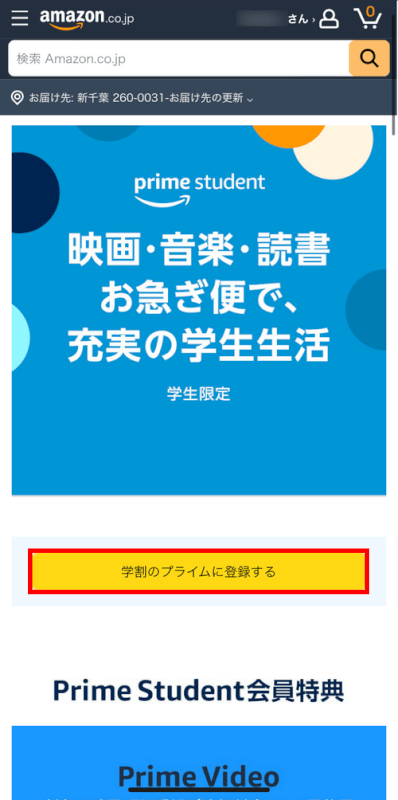
iPhone/Androidのブラウザで、上記のリンクから登録画面にアクセスし、「学割のプライムに登録する」ボタンを押します。
※アカウントをログアウトした状態で登録ボタンを押した場合は、次の画面が表示される前にメールアドレスとパスワードの入力を求められます。
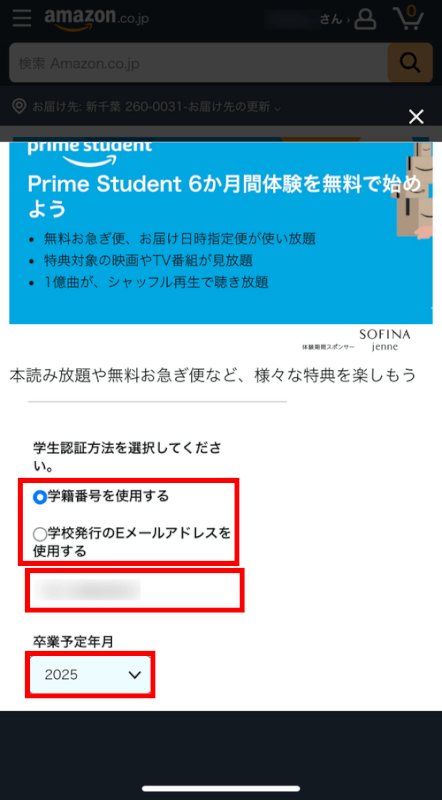
学生認証方法を選択します。
「学籍番号を使用する」と「学校発行のEメールアドレスを使用する」のどちらかを選択し、学籍番号またはEメールアドレスを入力します。
入力できたら、卒業予定年月を設定します。

お支払い方法を選択します。
今回は例として「クレジットまたはデビットカードを追加」を選択しました。
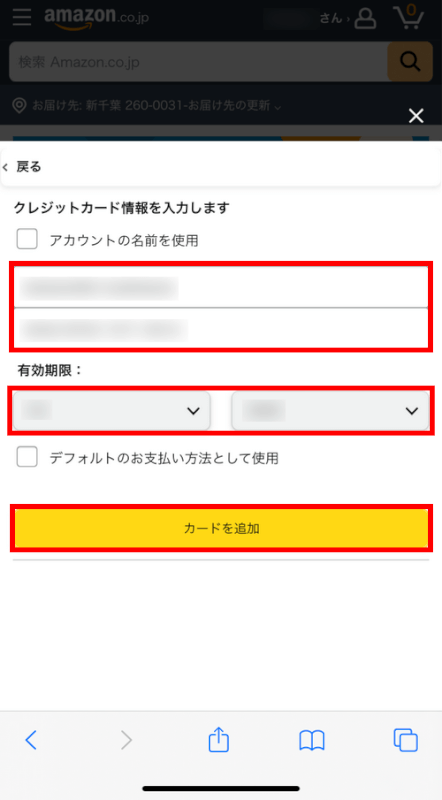
お支払い情報を入力し、「カードを追加」ボタンを押します。
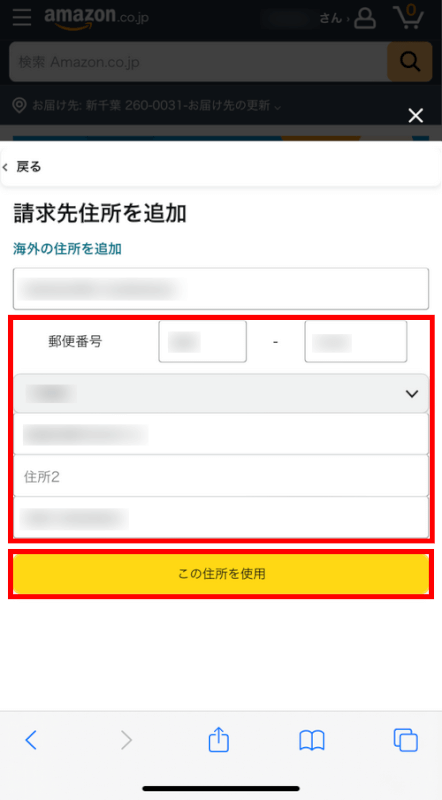
請求先住所を入力し、「この住所を使用」ボタンを押します。
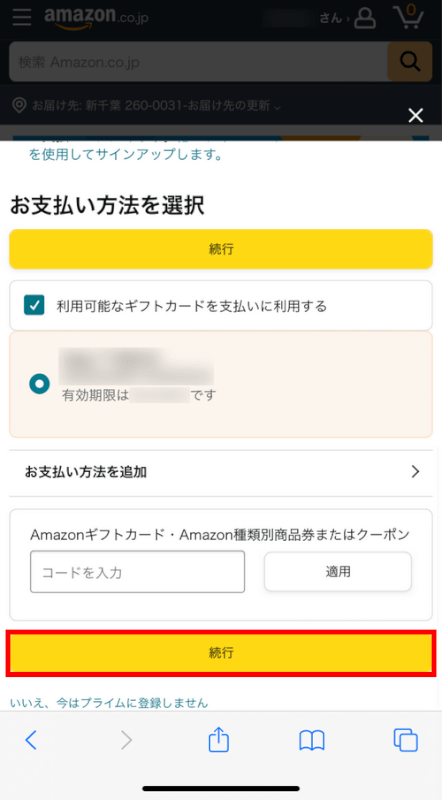
お支払い方法を設定できたら、「続行」ボタンを押します。
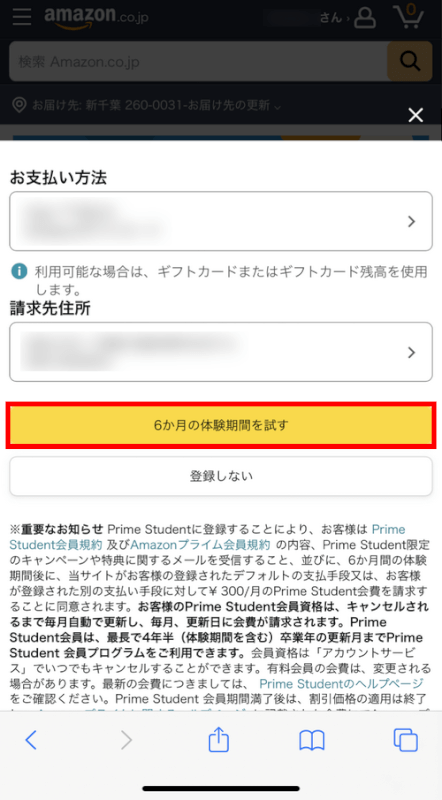
お支払い方法と請求先住所を確認して、「6ヶ月の体験期間を試す」ボタンを押します。
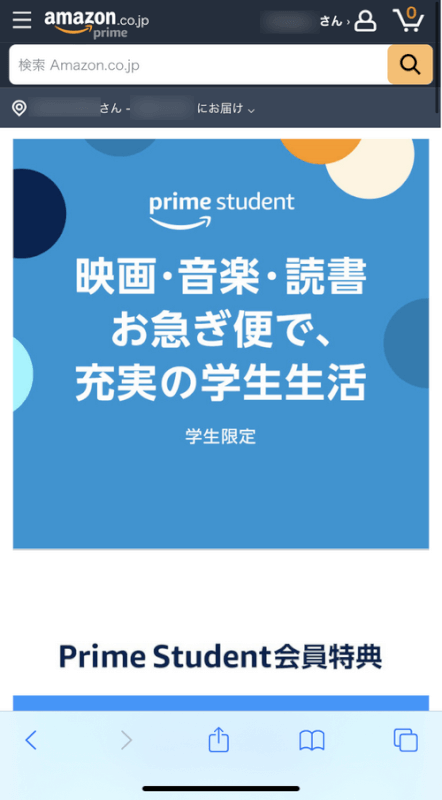
Amazonプライムスチューデントに登録できました。
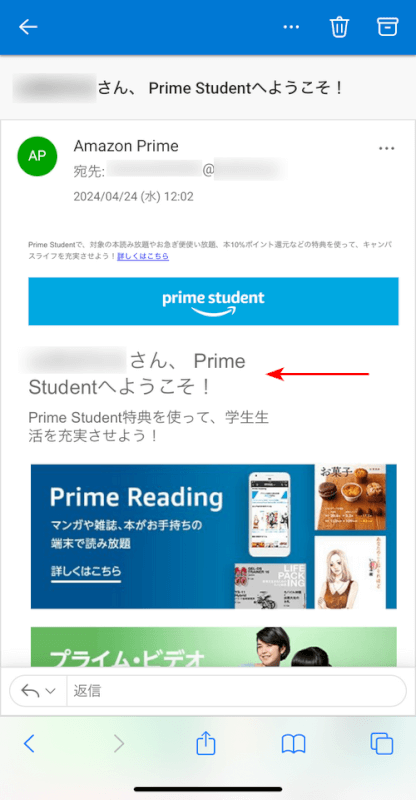
Amazonアカウントに登録してあるメールアドレス宛に、「◯◯さん、Prime Studentへようこそ!」という件名のメールが届きます。
Amazonプライムスチューデントに登録できたか不安な場合は、Amazonからメールが届いていないか確認してみてください。
PC(パソコン)
WebサイトからのPC(パソコン)の操作方法をご説明します。
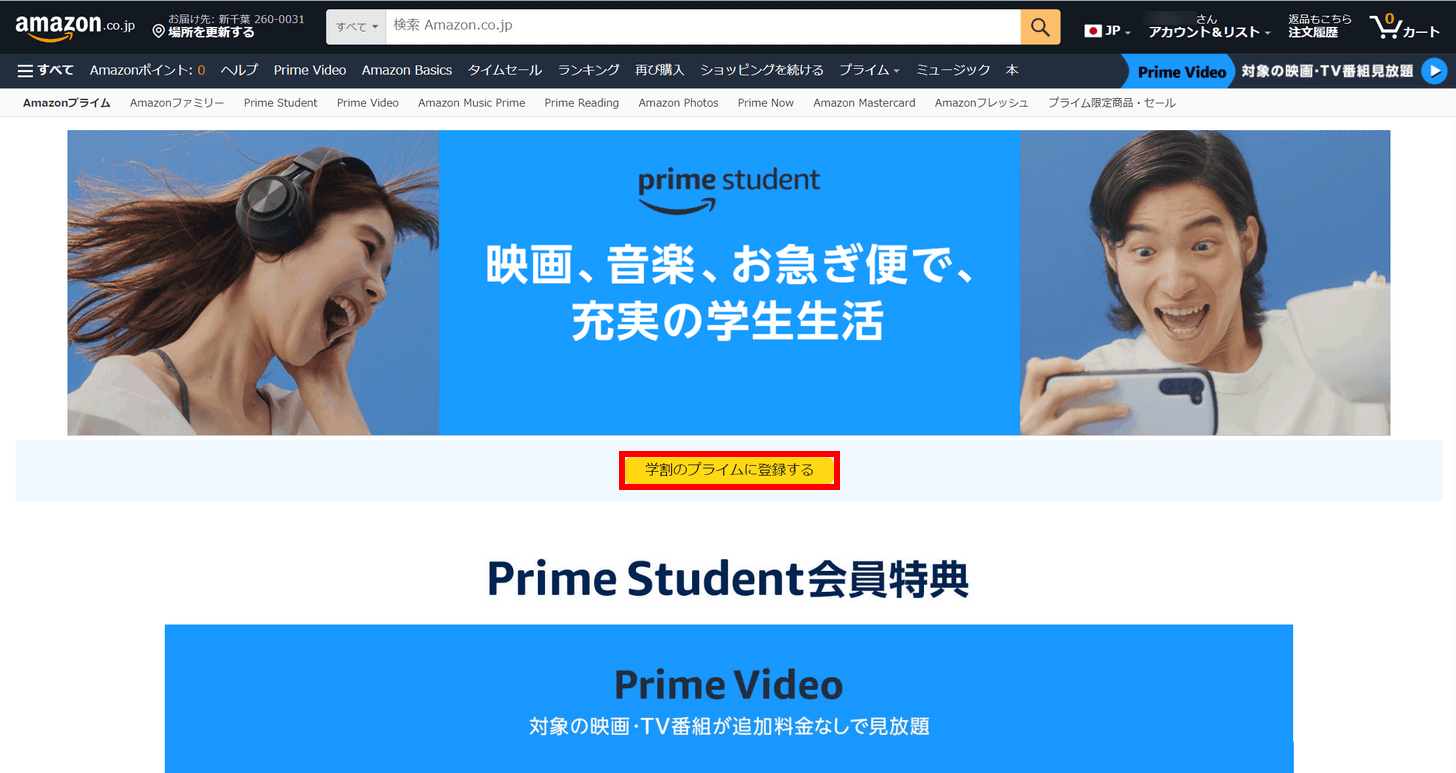
PC(パソコン)のブラウザで、上記のリンクから登録画面にアクセスし、「学割のプライムに登録する」ボタンを押します。
※アカウントをログアウトした状態で登録ボタンを押した場合は、次の画面が表示される前にメールアドレスとパスワードの入力を求められます。
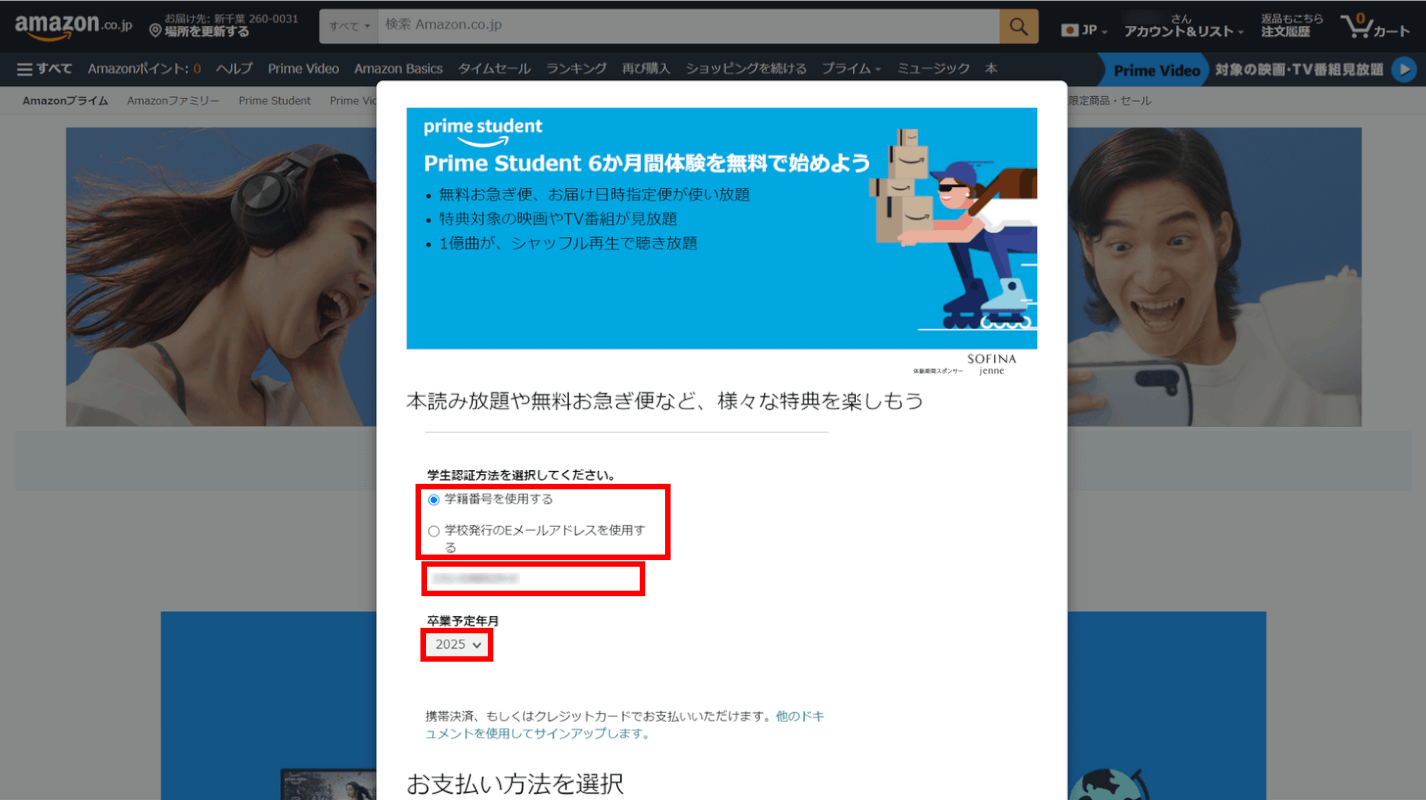
学生認証方法を選択します。
「学籍番号を使用する」と「学校発行のEメールアドレスを使用する」のどちらかを選択し、学籍番号またはEメールアドレスを入力します。
入力できたら、卒業予定年月を設定します。
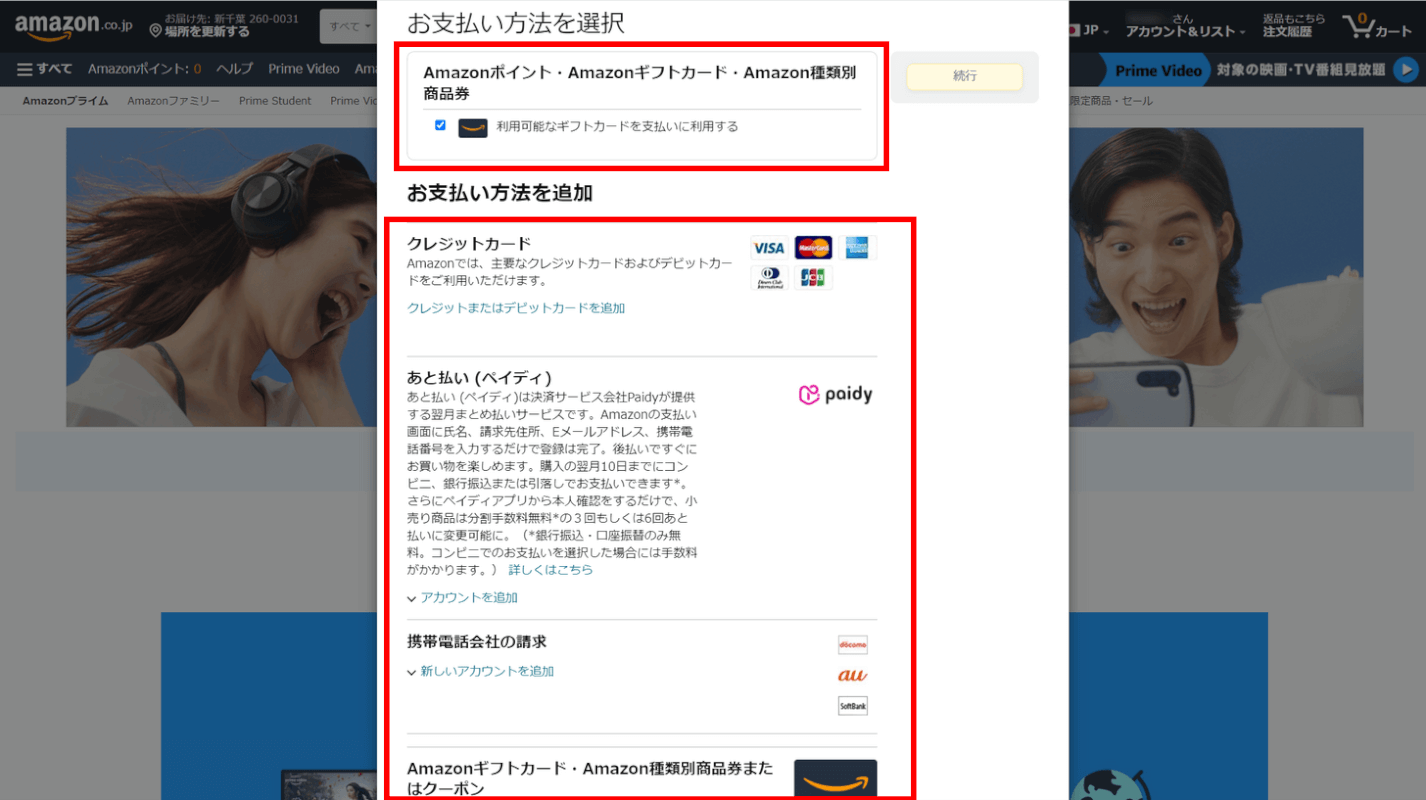
お支払い方法を選択します。
今回は例として「クレジットまたはデビットカードを追加」を選択しました。
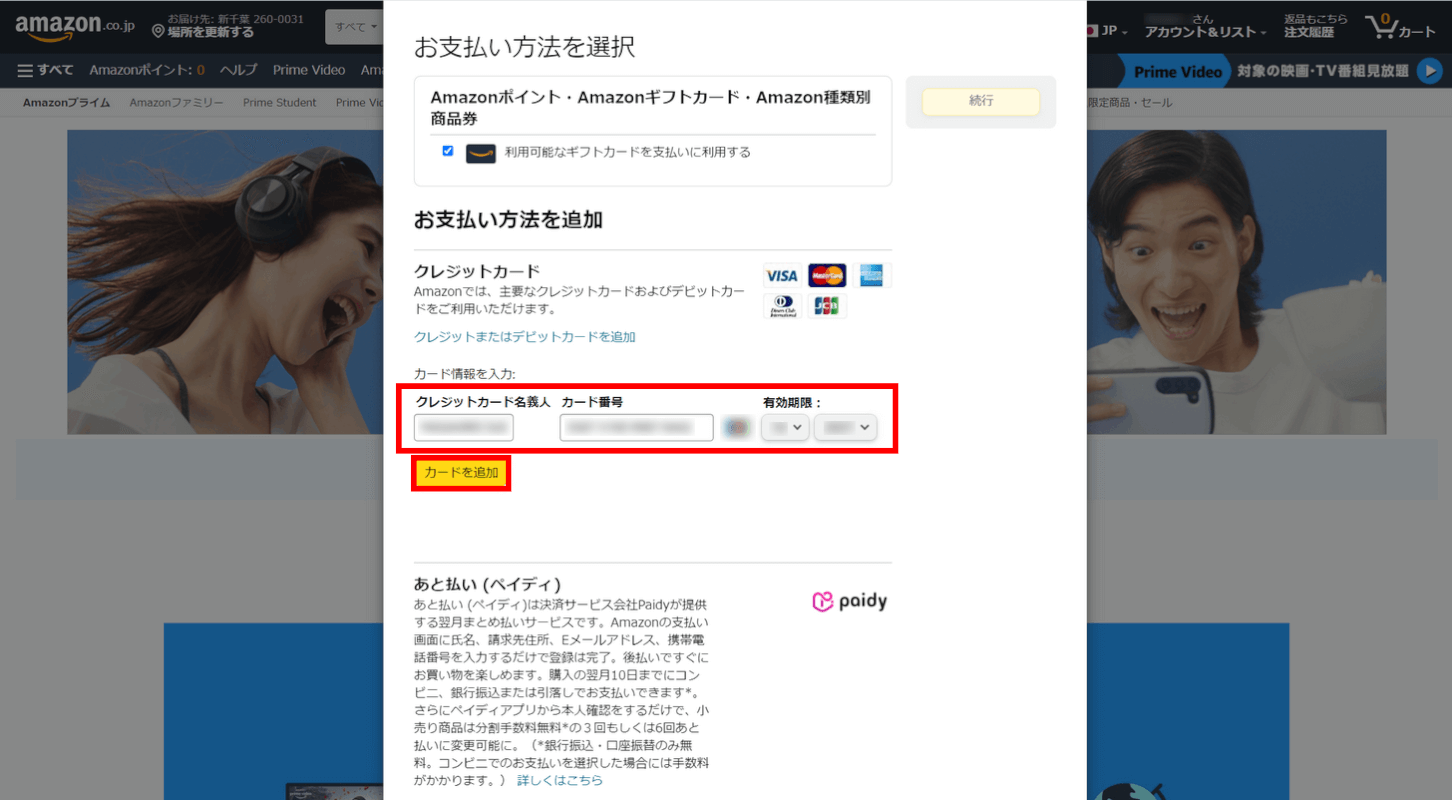
お支払い情報を入力し、「カードを追加」ボタンを押します。
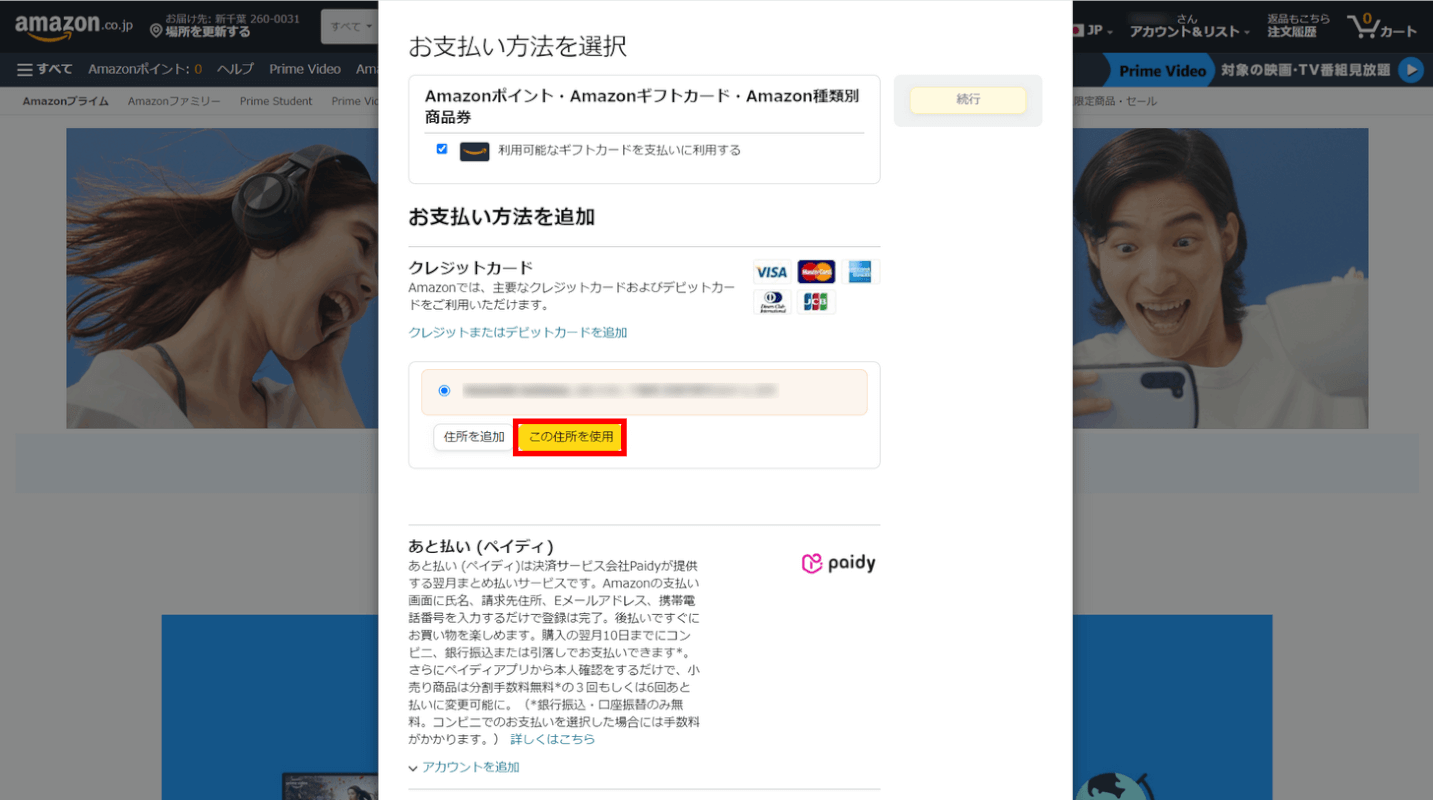
すでに住所が登録されている場合、使用可能な住所が表示されます。
問題なければ「この住所を使用」ボタンを押します。
住所の登録がまだ済んでいない場合は、住所を入力する画面が表示されます。
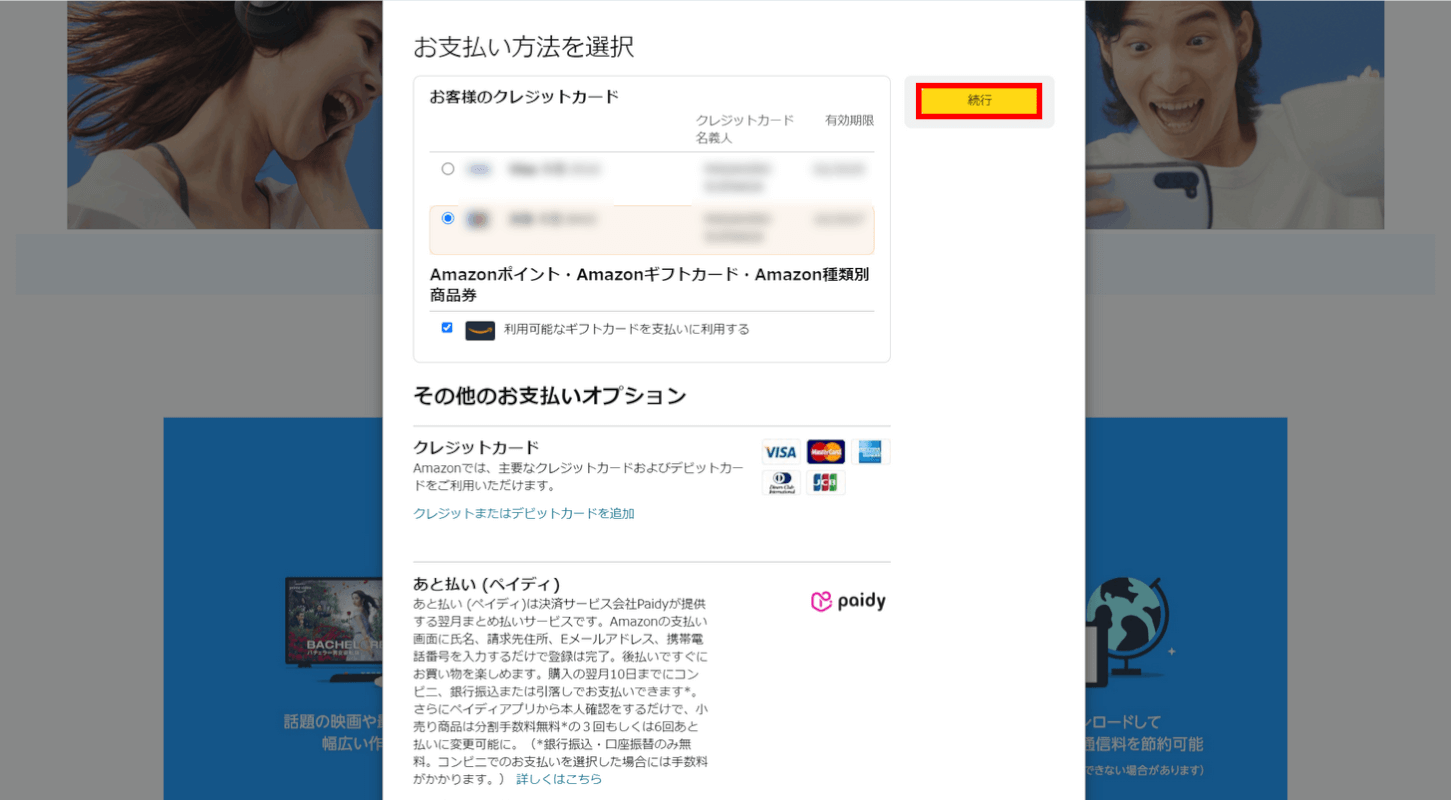
お支払い方法を設定できたら、「続行」ボタンを押します。
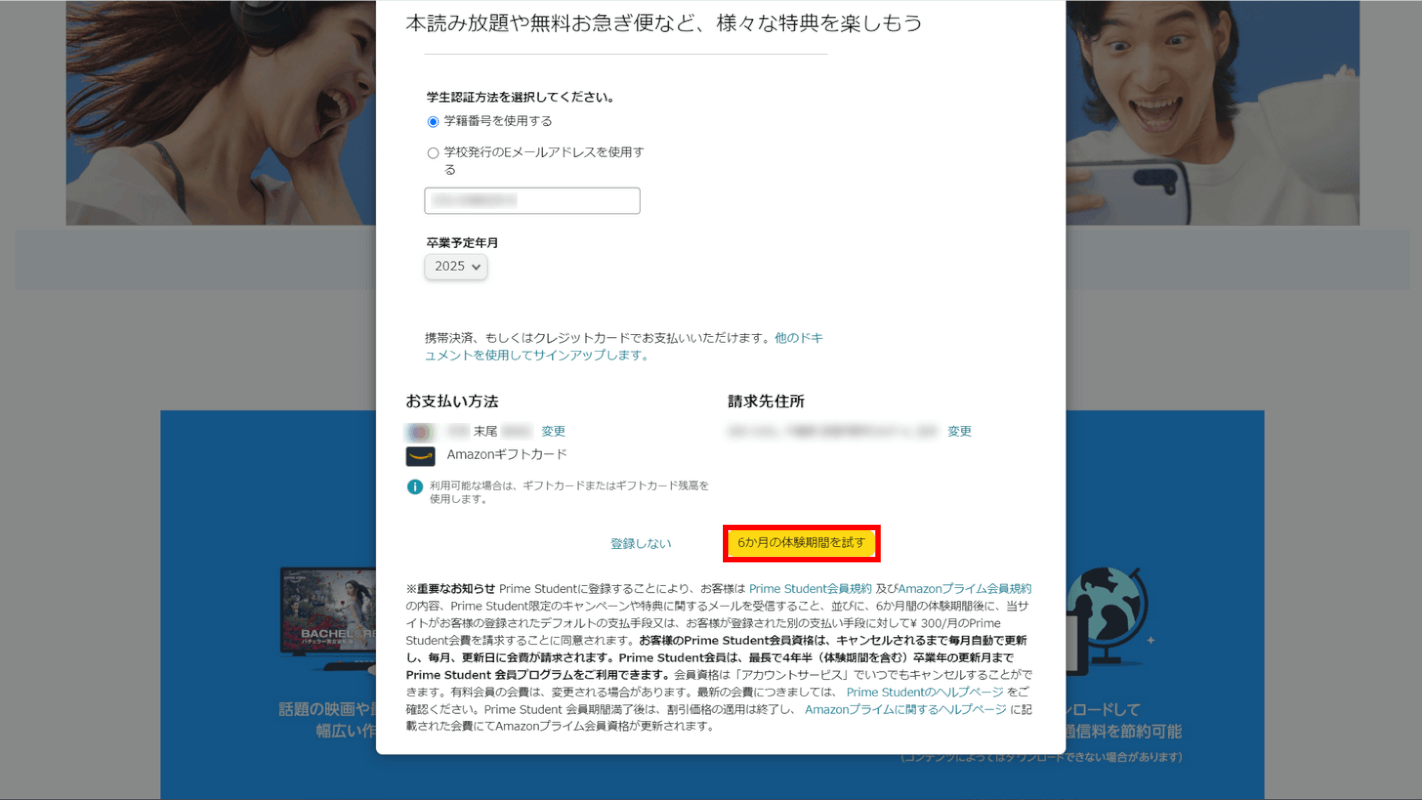
お支払い方法と請求先住所を確認して、「6ヶ月の体験期間を試す」ボタンを押します。
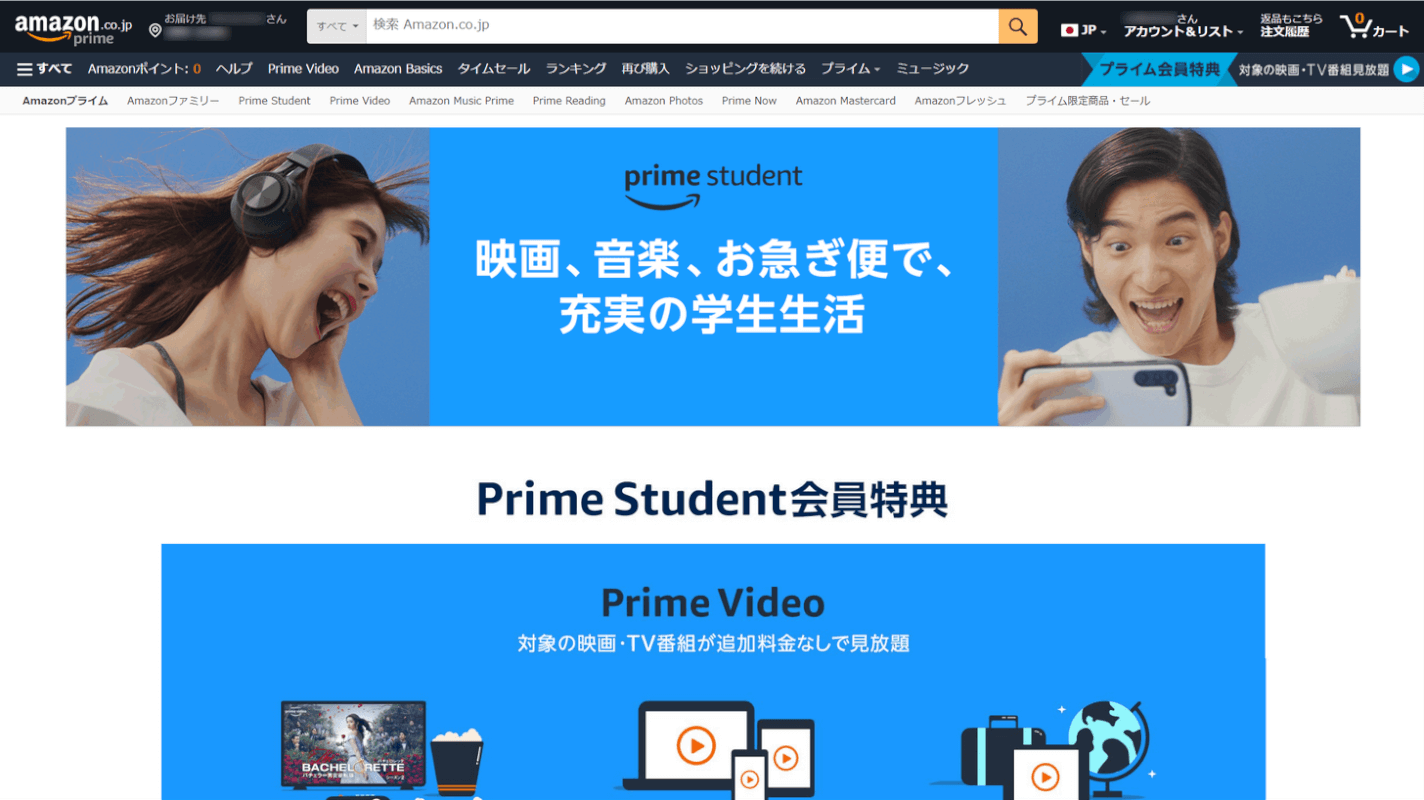
Amazonプライムスチューデントに登録できました。
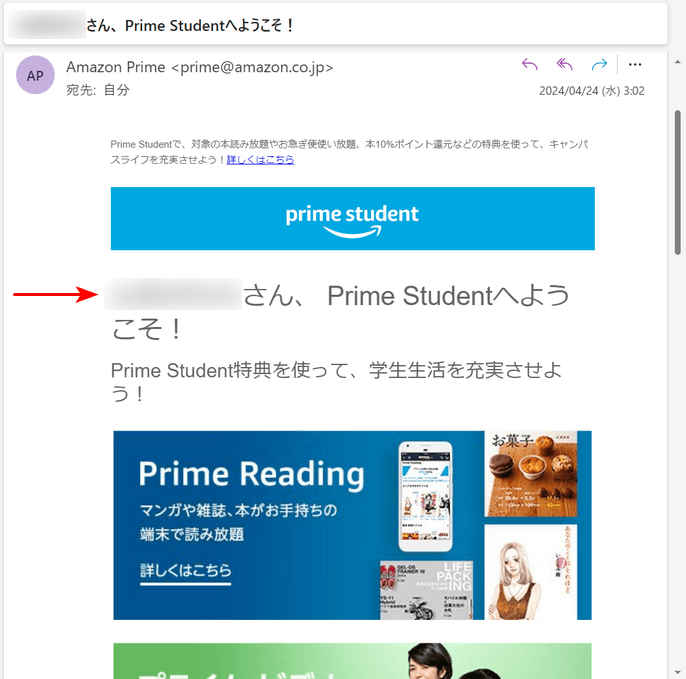
Amazonアカウントに登録してあるメールアドレス宛に、「◯◯さん、Prime Studentへようこそ!」という件名のメールが届きます。
Amazonプライムスチューデントに登録できたか不安な場合は、Amazonからメールが届いていないか確認してみてください。
Prime Studentの登録ができない場合
アプリから登録できない
iPhoneとAndroidのAmazon ショッピングアプリからは、Amazonプライム会員に登録することができません。
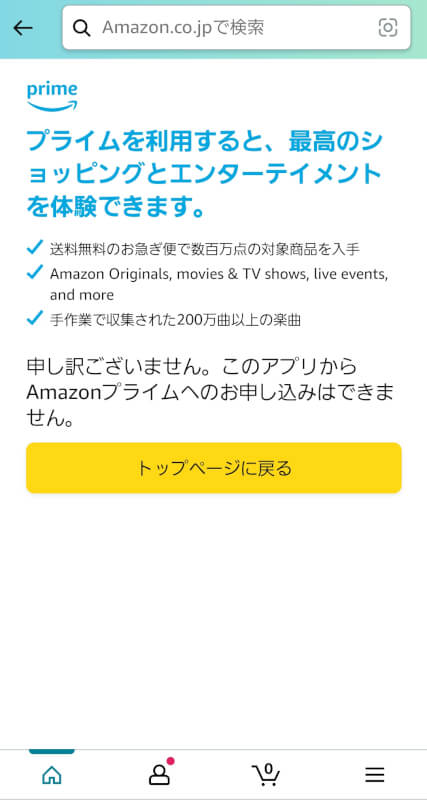
Prime Studentの登録ボタンを押しても「申し訳ございません。このアプリからAmazonプライムへのお申し込みはできません。」と表示されます。
Amazonプライムへの登録は必ずWebサイトから行いましょう。
再登録ができない
Prime Studentの利用期間は最長4年間(無料体験を含めると4年半)です。5年目以降はPrime Studentには登録できずAmazonプライムへの登録が必要になります。
6ヶ月無料体験についても、原則1アカウント1回です。一度6ヶ月無料体験を利用して途中解約し、再度Prime Studentに登録しても無料体験は適用されません。
Amazonアカウントにログインしていない
Prime Studentの登録にはAmazonアカウントが必須です。
お持ちでいない方はAmazonアカウントを作成しましょう。
お支払い方法に誤りがある
登録した支払い方法の情報が間違っていると登録ができません。
再度正しく入力できているか確認しながら登録しましょう。
以下はお支払い方法の入力時に間違いやすい箇所です。
- 大文字と小文字
- クレジットカードの有効期限
- 半角ではなく全角で入力している
学生用Eメールアドレスまたは学籍番号を持っていない
学生であることを証明する書類をAmazonにメールで送付する必要があります。書類の種類は以下をご覧ください。
- 学生証
- 在学証明書
- 受講証明書
- 合格通知書(半年以内に入学見込みの場合のみ)
自分のクレジットカードを持っていない
親権者の同意があれば、親権者のクレジットカードやデビットカード、またはau WALLETプリペイドカードでもお申込みいただけます。
認証用のメールが届かない
認証用メールは登録時に入力した学校用メールアドレスに送信されます。メールが届かない場合は、学校用メールアドレスをご確認ください。
また、メールアドレスが間違っていないか、迷惑メールフォルダに入っていないか等も確認してみましょう。
Amazonギフト券で登録しようとしている
Prime Studentの入会時に、支払い方法としてAmazonギフト券を登録することはできません。
必ず支払い方法に記載のお支払い方法で登録しましょう。
「お客様はすでにプライム会員です」と表示される
すでにプライム会員の方がPrime Studentの登録ページを表示すると、「お客様はすでにプライム会員です」と表示されることがあります。
Prime Studentに切り替えるには一旦Amazonプライムを解約してから、再度Prime Studentに登録しましょう。
